- Quando os usuários tentam instalar o .NET Framework para executar efetivamente um aplicativo que o requer, o erro 0x80071AB1 é encontrado.
- Para corrigir o problema, tente atualizar o Windows 11, execute uma verificação SFC rápida ou execute uma atualização in-loco, entre outras correções listadas abaixo.
- Além disso, descubra como baixar o .NET Framework 3.5 no Windows 11.
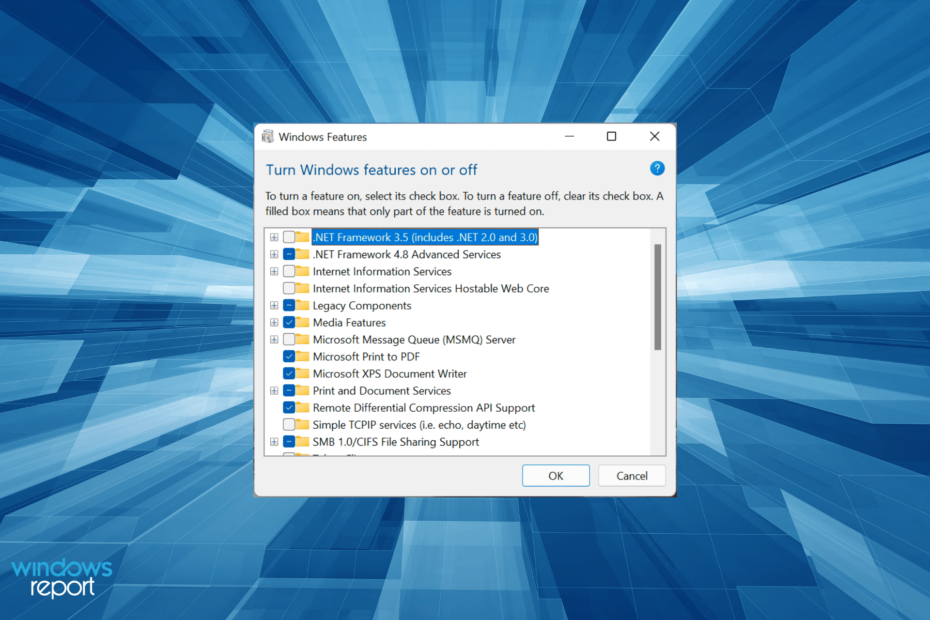
XINSTALAR CLICANDO NO ARQUIVO DOWNLOAD
Este software irá reparar erros comuns do computador, protegê-lo contra perda de arquivos, malware, falha de hardware e otimizar seu PC para desempenho máximo. Corrija problemas do PC e remova vírus agora em 3 etapas fáceis:
- Baixe a ferramenta de reparo Restoro PC que vem com tecnologias patenteadas (patente disponível aqui).
- Clique Inicia escaneamento para encontrar problemas do Windows que possam estar causando problemas no PC.
- Clique Reparar tudo para corrigir problemas que afetam a segurança e o desempenho do seu computador
- Restoro foi baixado por 0 leitores este mês.
O Windows 11, a iteração mais avançada da Microsoft, ao contrário da opinião popular, é propenso a erros. E, os piores são os que afetam o funcionamento básico. Neste artigo, discutiremos o erro 0x80071AB1.
Observe que ele é encontrado quando os usuários tentam obter a estrutura .NET, mas 0x80071AB1 aparece. Isso representa um grande obstáculo, pois muitos aplicativos exigem que eles funcionem de maneira eficaz.
Para corrigir o erro 0x80071AB1 no Windows 11, dedicamos este artigo que explica como o .NET Framework funciona junto com os métodos mais eficazes para eliminar o erro.
Como o .NET Framework funciona?
O .NET Framework, em termos simples, é uma coleção de milhares de pedaços de código que ajudam os desenvolvedores a criar um aplicativo. Como o código é acessível a todos, os desenvolvedores podem usá-lo, sempre que necessário, em vez de escrevê-lo do zero.
Além disso, o .NET Framework também fornece um ambiente de tempo de execução para os desenvolvedores testarem suas aplicações. Chama-se o Common Language Runtime ou CLR, que compila e executa o código.
Podemos passar horas discutindo o .NET Framework, mas para eliminar o erro em questão, bastaria uma compreensão básica dele.
Se você tiver um aplicativo que exija esses códigos ou o .NET Framework, é hora de instalá-lo. Na próxima seção, orientaremos você pelos métodos para resolver o erro 0x80071AB1 e obter o .NET Framework.
Como posso corrigir o erro 0x80071AB1 no Windows 11?
1. Atualize o Windows 11
- pressione janelas + eu para lançar o Configurações aplicativo e selecione atualização do Windows na lista de guias no painel de navegação à esquerda.
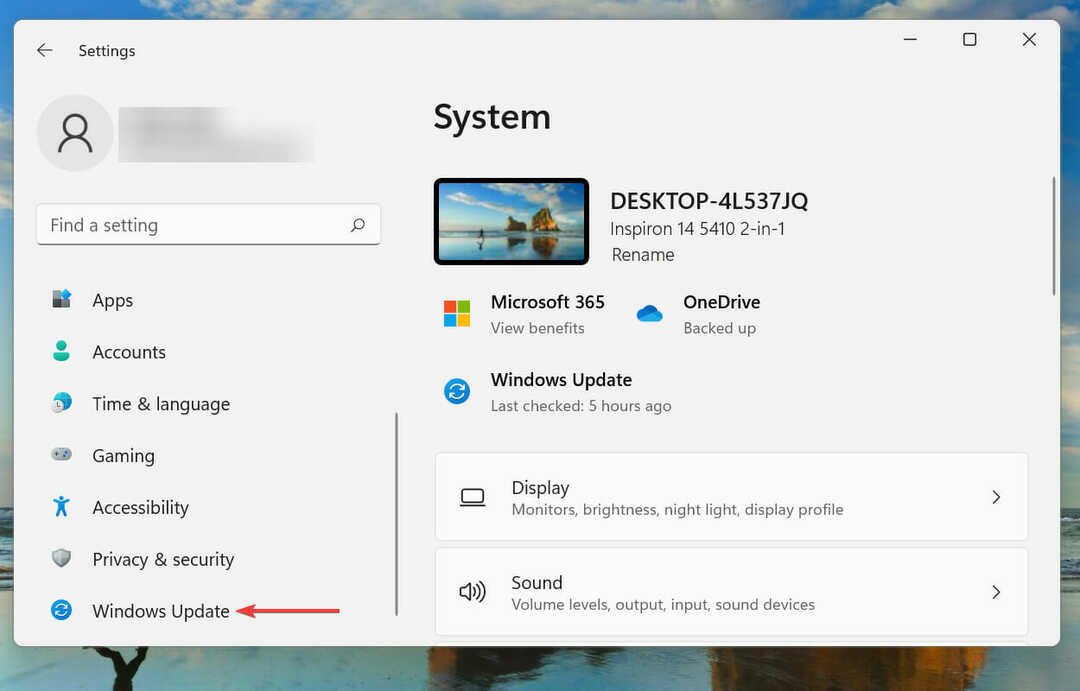
- A seguir, clique em Verifique se há atualizações para verificar se há atualizações relacionadas a .NET Framework, e se algum for encontrado, baixe-o e instale-o.
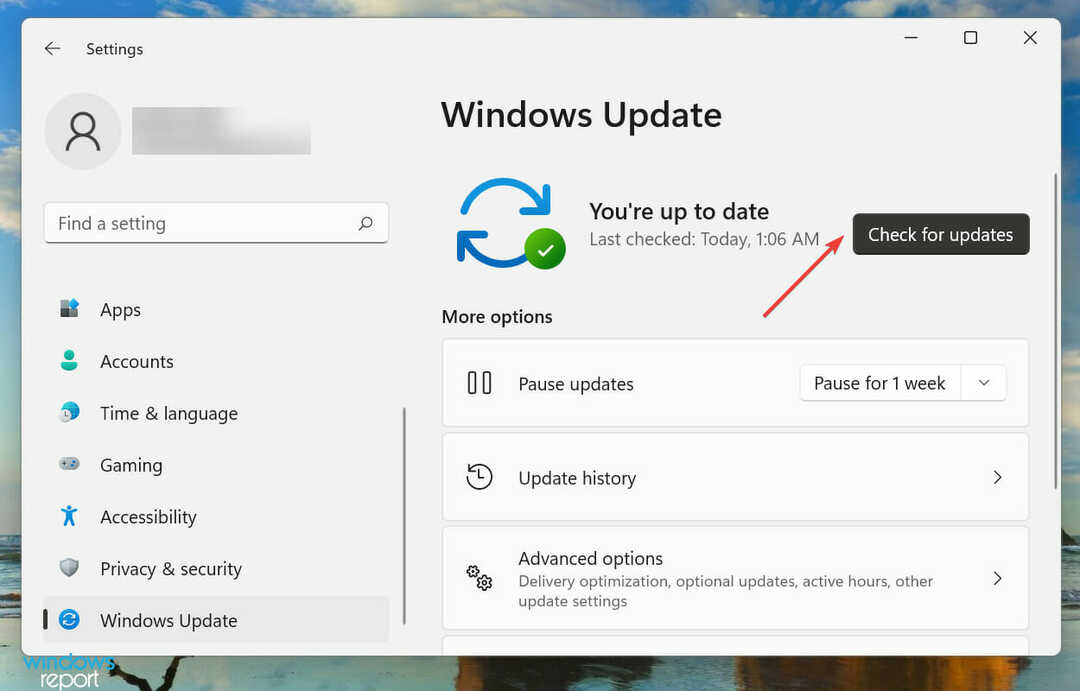
Após a introdução do .NET Frameworks 3.5, todas as atualizações relacionadas a eles foram lançadas por meio do Windows Update. Portanto, os usuários agora não precisam fazer praticamente nada além de verificar regularmente as atualizações.
2. Execute o solucionador de problemas do Windows Update
- pressione janelas + eu para lançar o Configurações aplicativo e clique em Solucionar problemas à direita no Sistema aba.
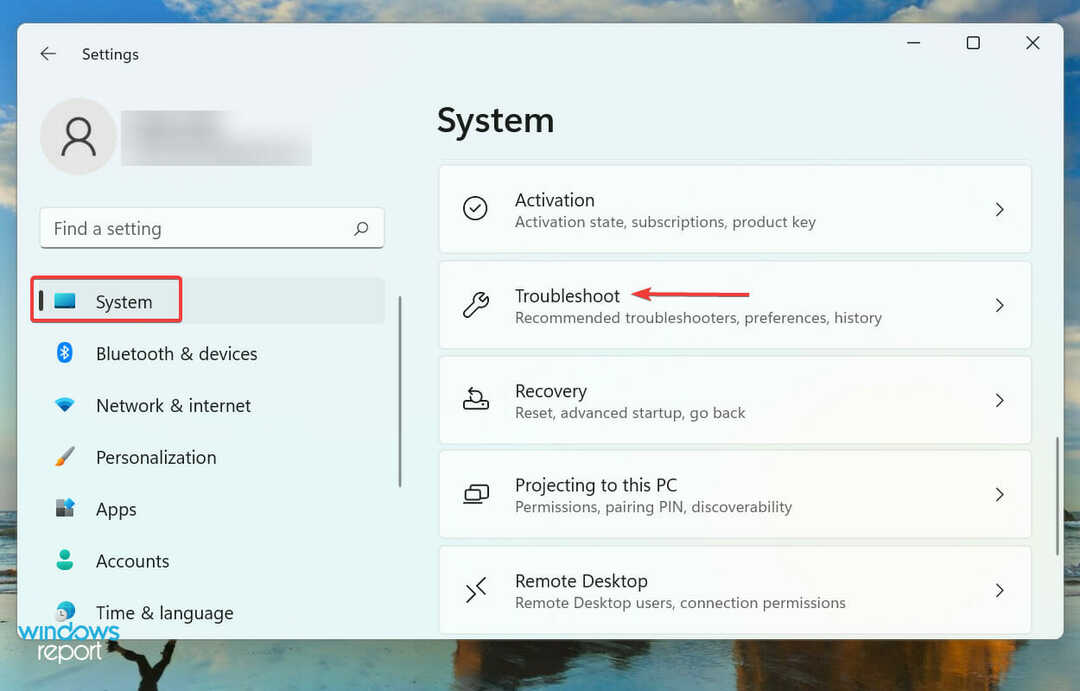
- Clique em Outros solucionadores de problemas.
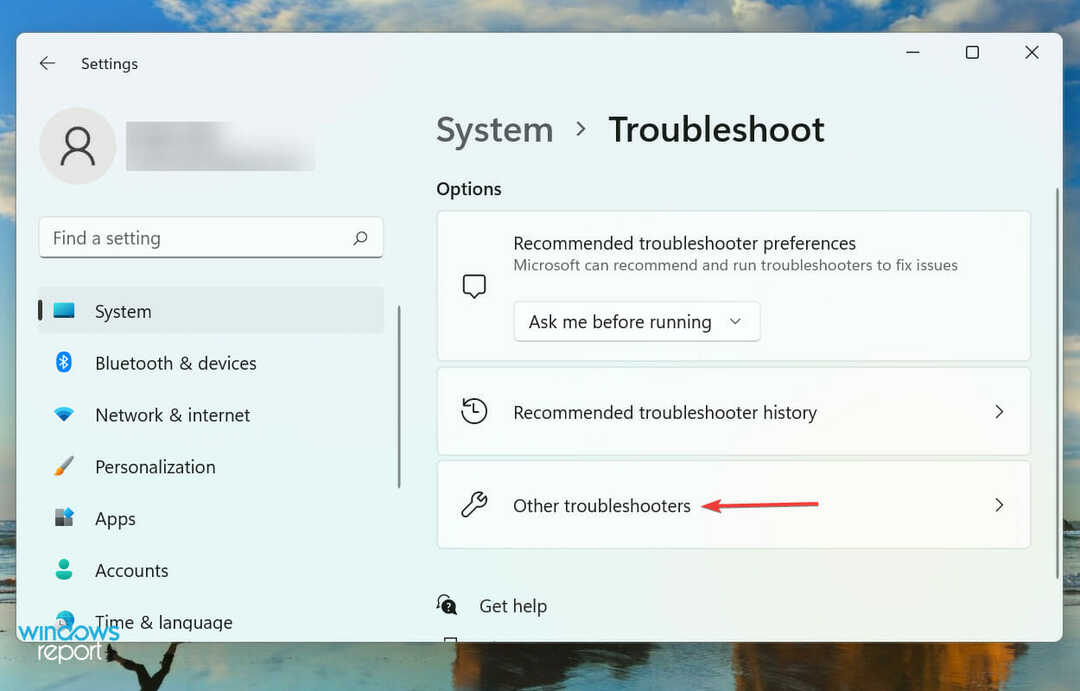
- Agora, localize o atualização do Windows entrada e, em seguida, clique no botão Corre botão ao lado.
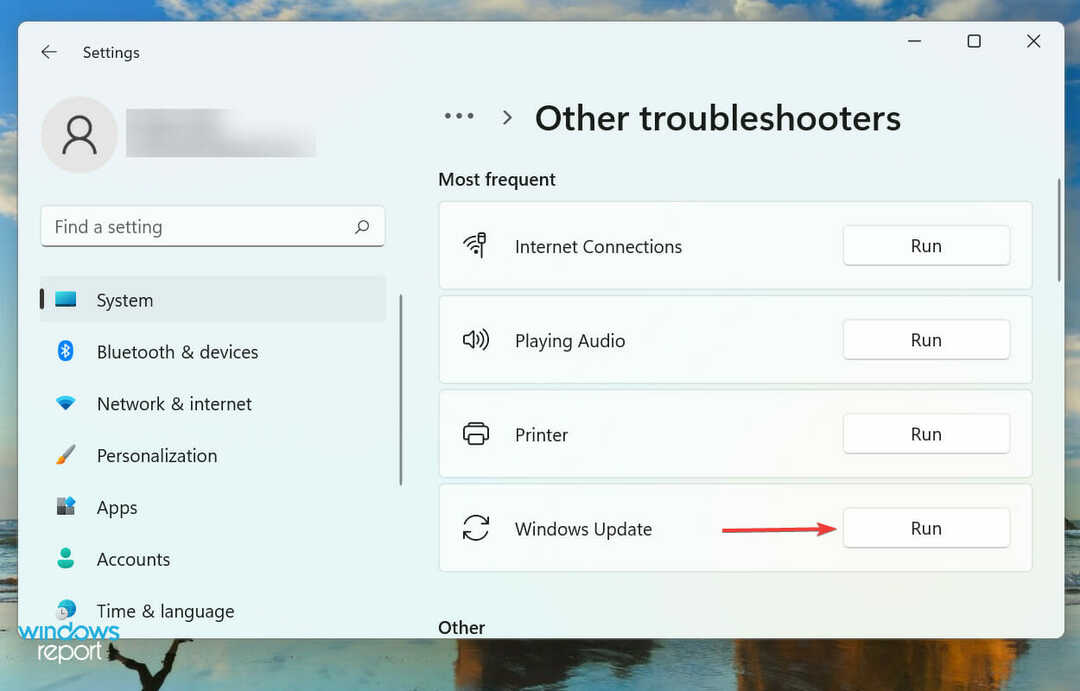
Os solucionadores de problemas internos oferecidos pela Microsoft são muito bons em eliminar uma infinidade de erros. Se o .NET Framework não apareceu no Windows Update no último método, isso pode indicar um problema com o próprio processo de atualização.
Portanto, é recomendável que você execute o solucionador de problemas do Windows Update para diagnosticar e corrigir os problemas que impedem que o .NET Framework apareça na seção de atualização.
3. Execute uma verificação SFC rápida
- pressione janelas + S para lançar o Procurar cardápio. Entrar Terminal Windows no campo de texto na parte superior, clique com o botão direito do mouse no resultado de pesquisa relevante e selecione Executar como administrador no menu de contexto.
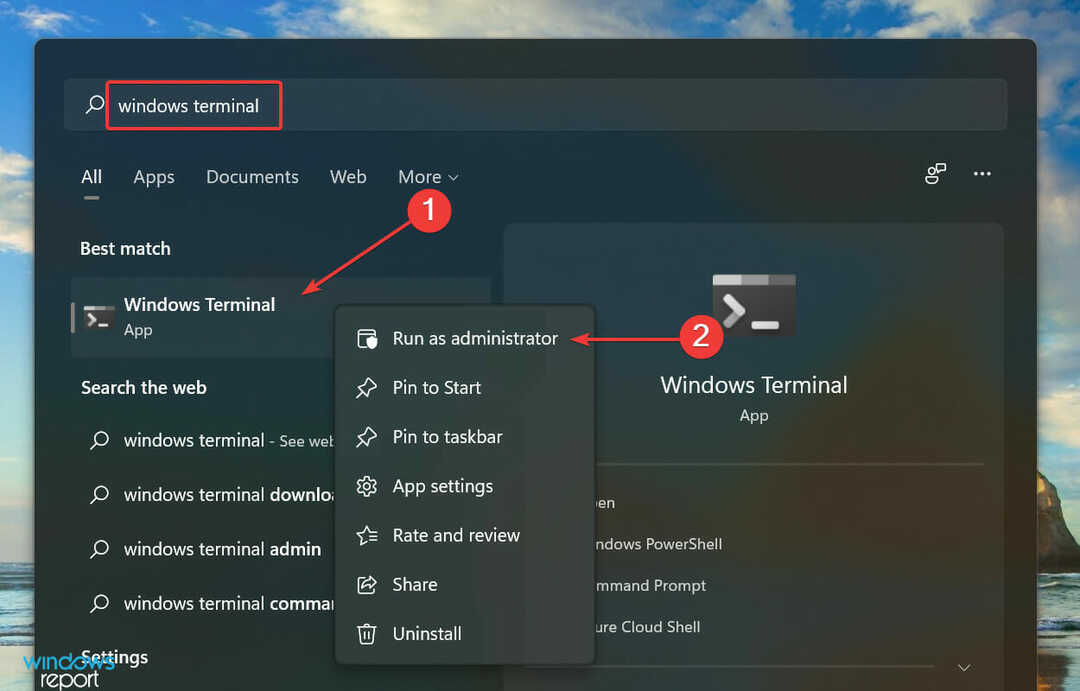
- Clique sim no UAC (Controle de Conta de Usuário) prompt que aparece.
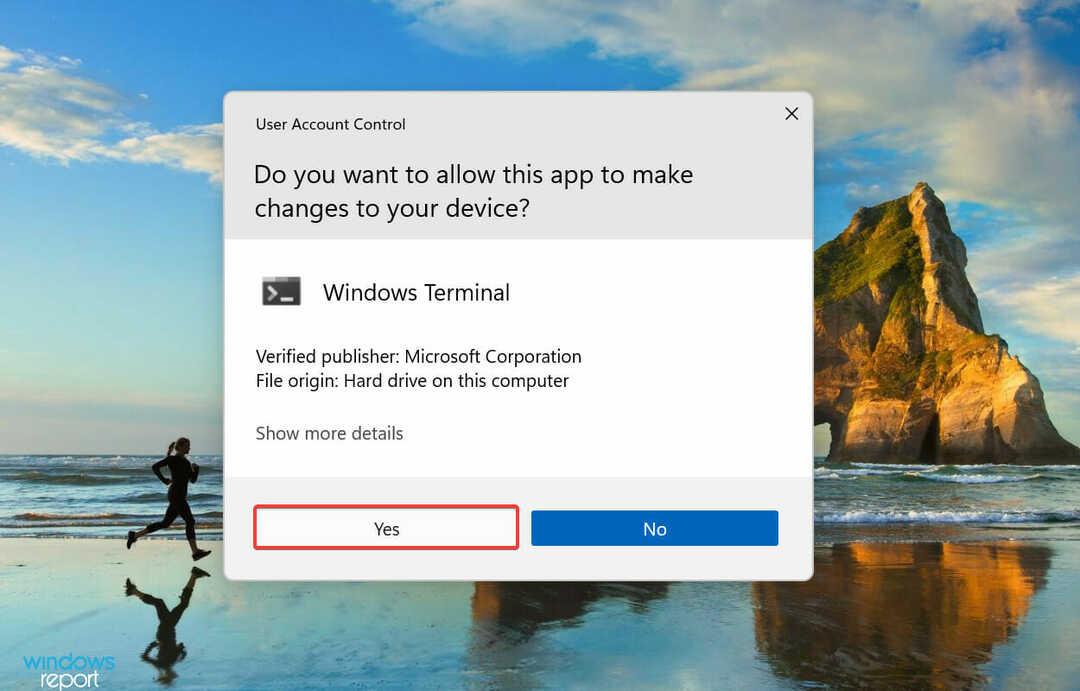
- Em seguida, clique na seta voltada para baixo na parte superior e selecione Prompt de comando na lista de opções do menu. Alternativamente, você pode bater Ctrl + Mudança + 2 lançar Prompt de comando em uma nova aba.
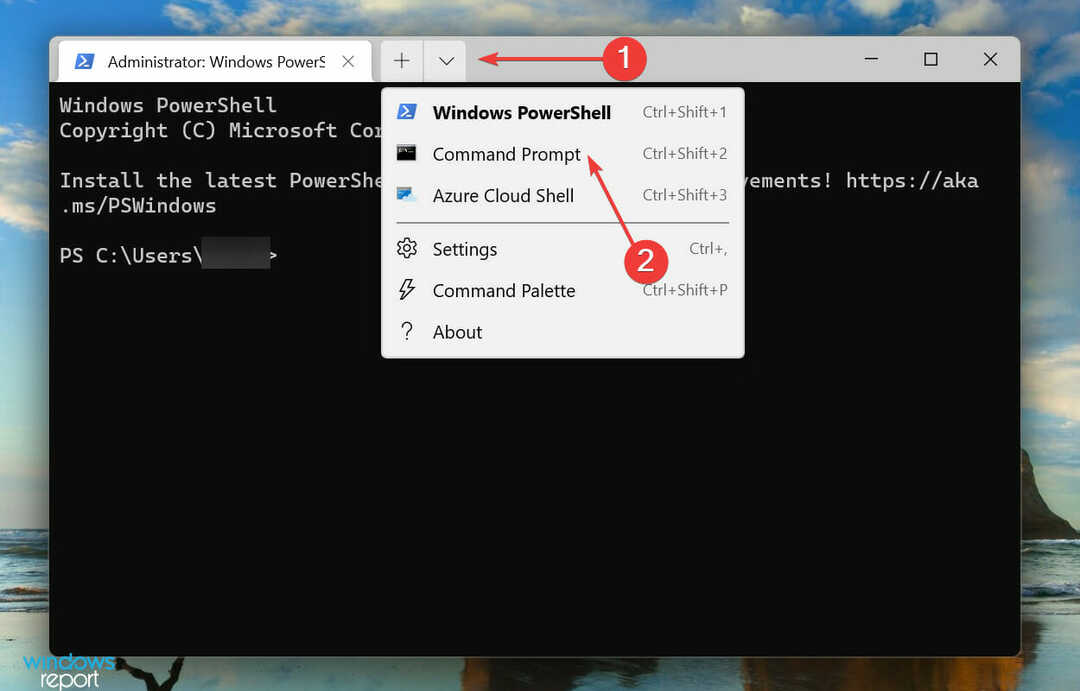
- Digite o seguinte comando e pressione Entrar para executar o Verificação SFC:
sfc / scannow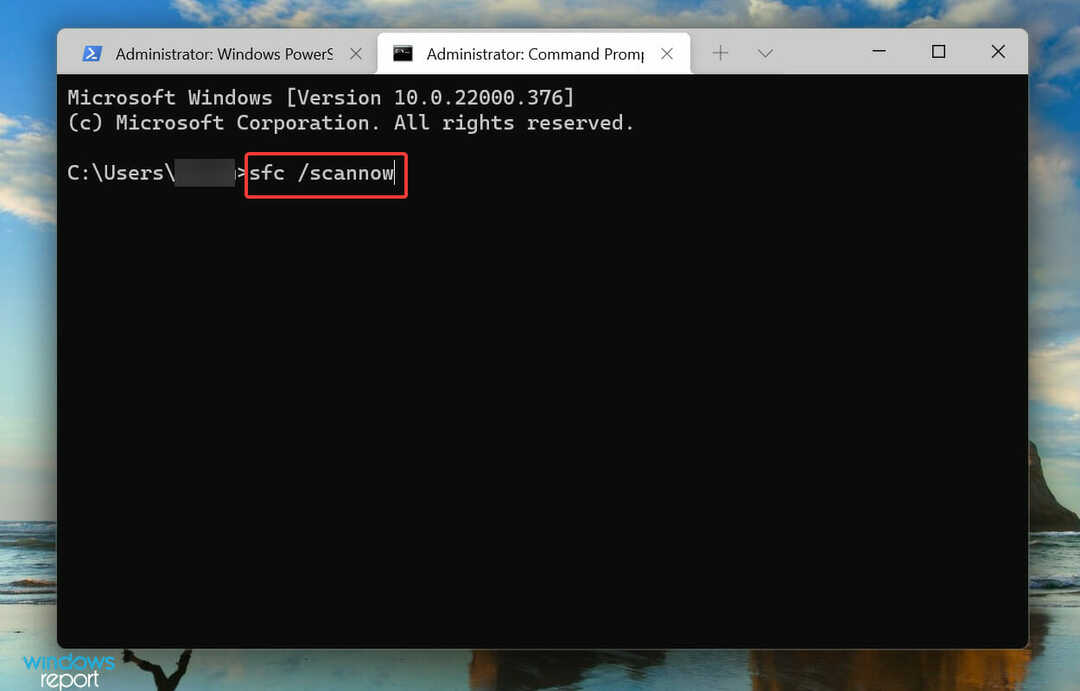
- Aguarde a conclusão da verificação, reinicie o computador e verifique se o erro foi corrigido,
A verificação SFC (System File Checker) identifica os arquivos de sistema corrompidos e, se algum for encontrado, os substitui por sua cópia em cache armazenada no sistema. Arquivos de sistema corrompidos são conhecidos por causar vários erros, incluindo 0x80071AB1 no Windows 11.
4. Execute o serviço Windows Update
- pressione janelas + R para lançar o Corre comando, digite serviços.msc no campo de texto e, em seguida, clique em OK ou bater Entrar para lançar o Serviços aplicativo.
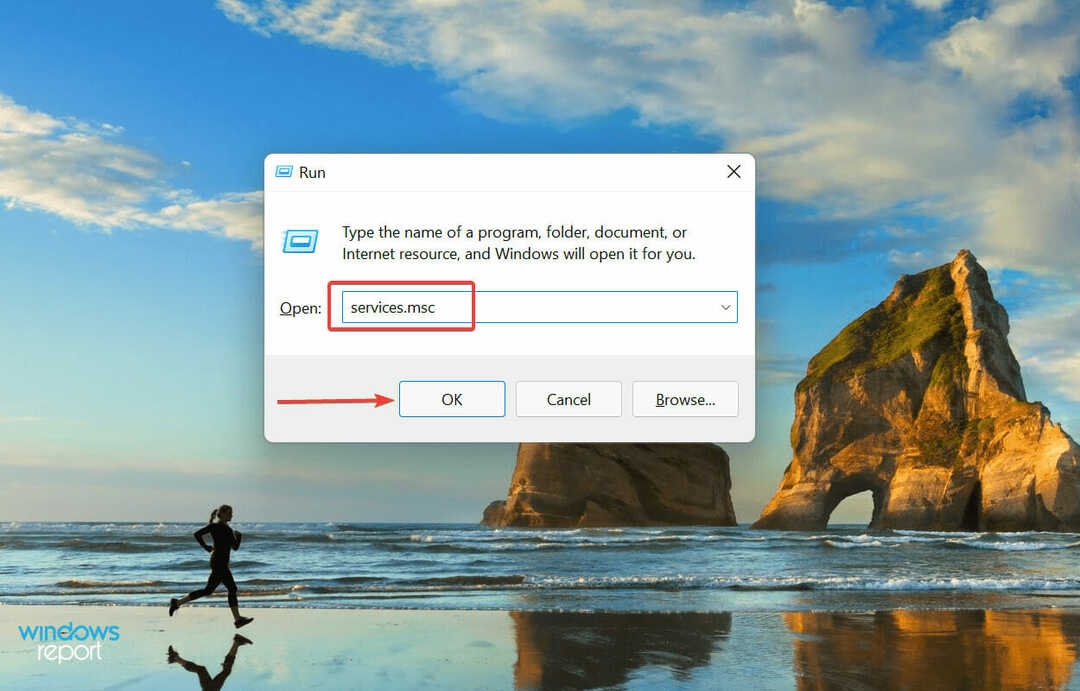
- Agora, role para baixo, localize o atualização do Windows serviço e clique duas vezes nele para iniciar o Propriedades. Os serviços aqui estão listados em ordem alfabética/alfabética reversa, portanto, não deve ser difícil localizar o serviço.
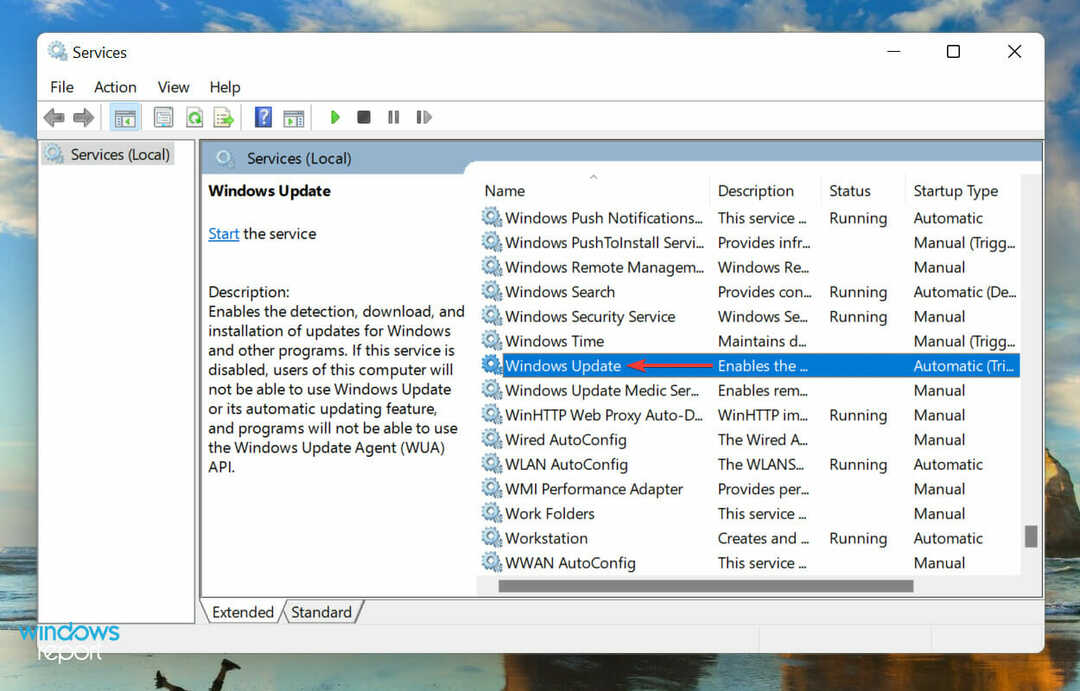
- Clique no Tipo de inicialização menu suspenso e selecione Automático da lista de opções.
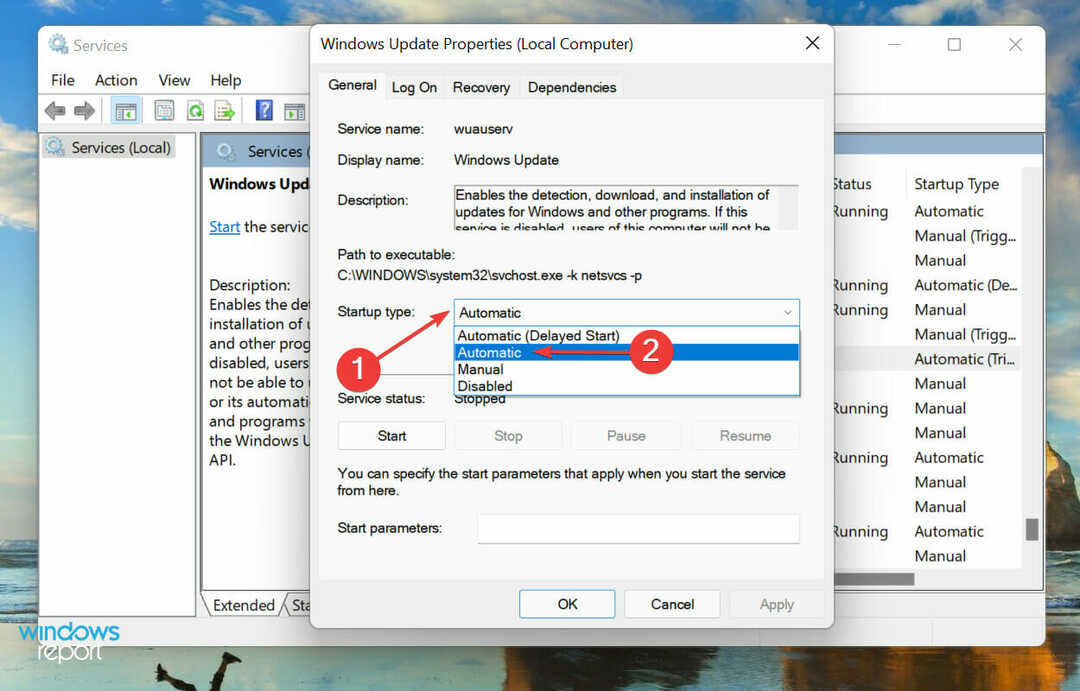
- Se o serviço não estiver em execução, clique no botão Começar botão abaixo Status do serviço, aguarde a execução e clique em OK para salvar as alterações.
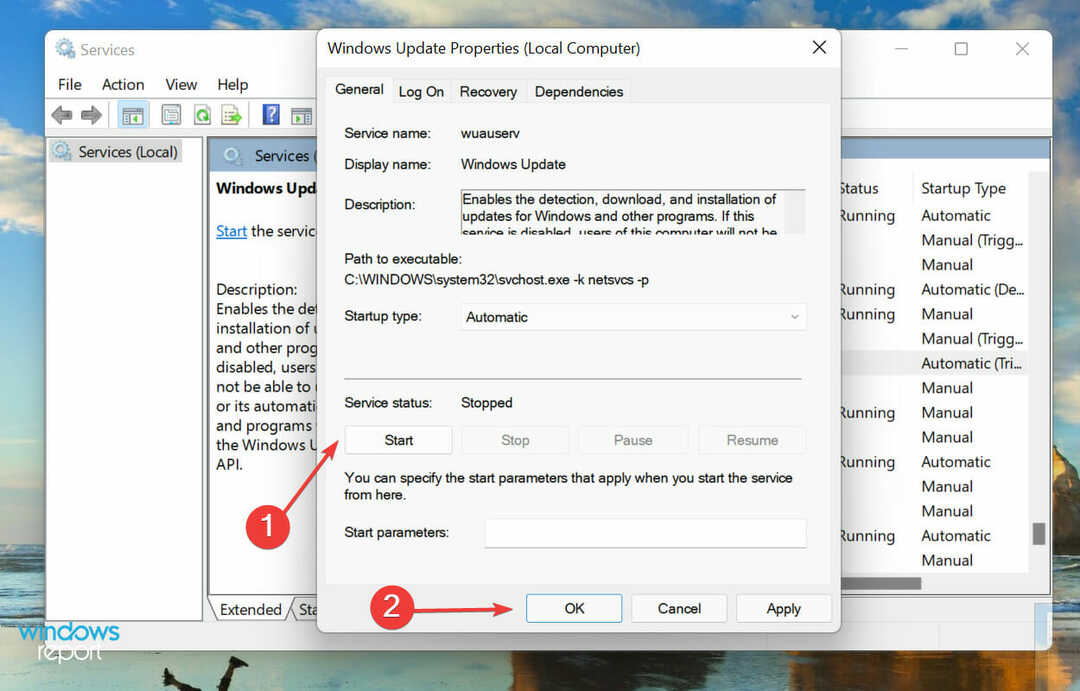
Feito isso, reinicie o computador e verifique se o erro 0x80071AB1 foi eliminado.
5. Redefinir componentes do Windows Update
- Clique com o botão direito do mouse no Começar ícone no Barra de tarefas ou pressione janelas + X para lançar o Usuário avançado/Acesso rápido menu e selecione Terminal do Windows (Administrador) da lista de opções.
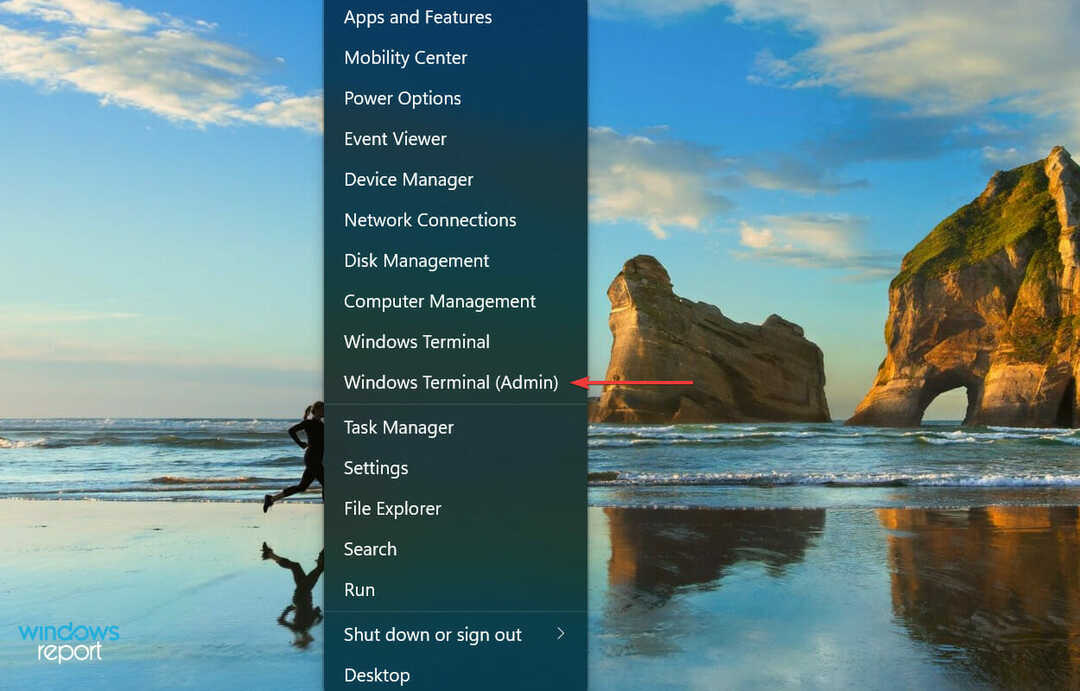
- Clique sim no UAC (Controle de Conta de Usuário) prompt que aparece.
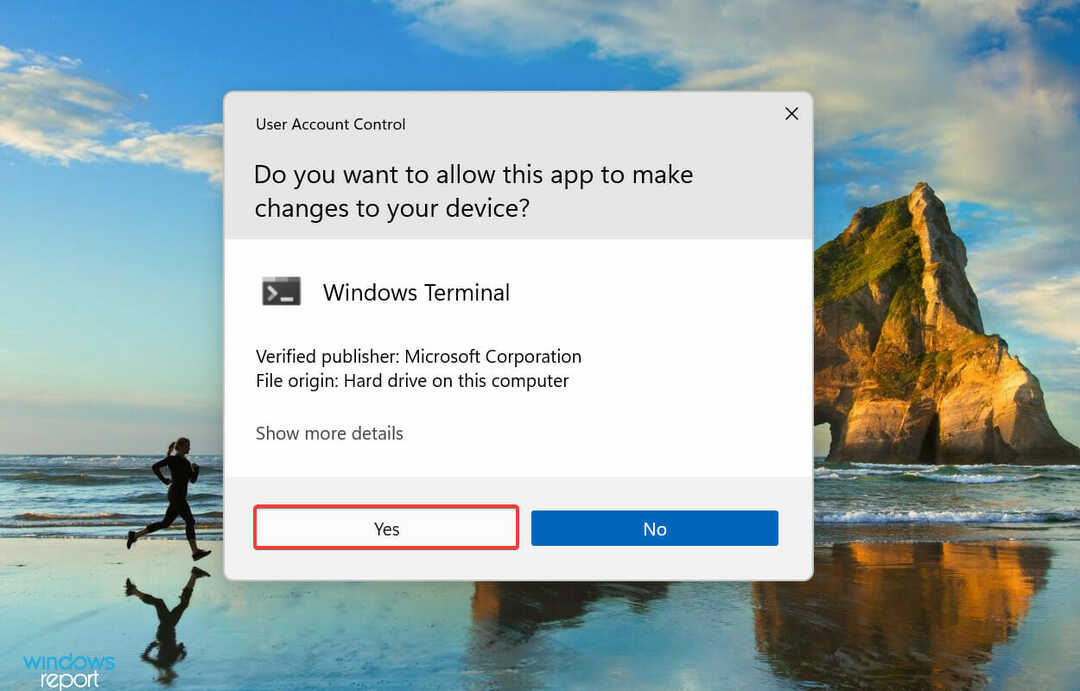
- Clique na seta para baixo na parte superior e selecione Prompt de comando no menu para iniciá-lo em uma nova guia.
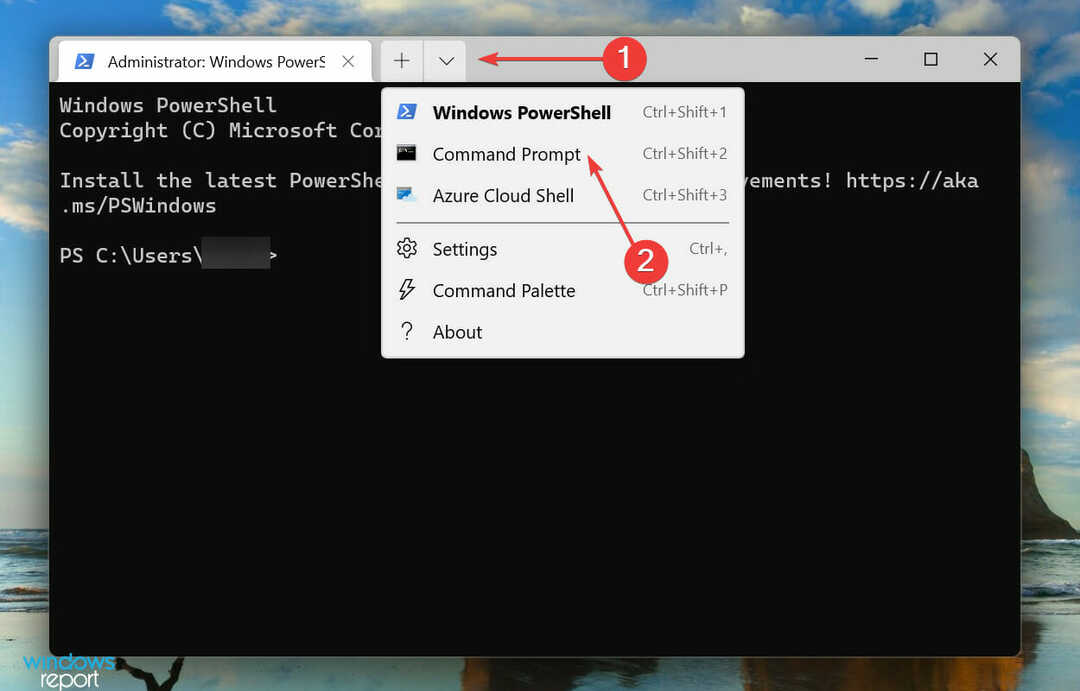
- Agora, comece a colar os seguintes comandos um de cada vez e pressione Entrar depois de cada um para redefinir atualização do Windows componentes Estes dois comandos interromperão o serviço BITS e Windows Update:
bits de parada de redenet stop wuauserv - Em seguida, execute o seguinte comando para excluir o qmgr*.dat arquivos:
Del “%ALLUSERSPROFILE%Application DataMicrosoftNetworkDownloaderqmgr*.dat” - Se esta for sua primeira tentativa de redefinição, pule os três comandos a seguir e vá para a próxima etapa. Caso não dê certo, você pode executá-los na tentativa subsequente:
Ren %Systemroot%\SoftwareDistribution\DataStore DataStore.bakRen %Systemroot%\SoftwareDistribution\Download Download.bakRen %Systemroot%\System32\catroot2 catroot2.bak - Em seguida, execute os seguintes comandos para redefinir o BITS e atualização do Windows serviço:
sc.exe sdset bits D:(A;; CCLCSWRPWPDTLOCRRCSY)(A;; CCDCLCSWRPWPDTLOCRSDRCWDWOBA)(A;; CCLCSWLOCRRCAU)(A;; CCLCSWRPWPDTLOCRRCPU)sc.exe sdset wuauserv D:(A;; CCLCSWRPWPDTLOCRRCSY)(A;; CCDCLCSWRPWPDTLOCRSDRCWDWOBA)(A;; CCLCSWLOCRRCAU)(A;; CCLCSWRPWPDTLOCRRCPU) - Cole o seguinte comando e pressione Entrar:
cd /d %windir%\system32 - Agora, execute cada um dos seguintes comandos individualmente para registrar novamente os arquivos críticos:
regsvr32.exe atl.dll
regsvr32.exe urlmon.dll
regsvr32.exe mshtml.dll
regsvr32.exe shdocvw.dll
regsvr32.exe browserui.dll
regsvr32.exe jscript.dll
regsvr32.exe vbscript.dll
regsvr32.exe scrrun.dll
regsvr32.exe msxml.dll
regsvr32.exe msxml3.dll
regsvr32.exe msxml6.dll
regsvr32.exe actxprxy.dll
regsvr32.exe softpub.dll
regsvr32.exe wintrust.dll
regsvr32.exe dssenh.dll
regsvr32.exe rsaeh.dll
regsvr32.exe gpkcsp.dll
regsvr32.exe sccbase.dll
regsvr32.exe slbcsp.dll
regsvr32.exe cryptdlg.dll
regsvr32.exe oleaut32.dll
regsvr32.exe ole32.dll
regsvr32.exe shell32.dll
regsvr32.exe initpki.dll
regsvr32.exe wuapi.dll
regsvr32.exe wuaueng.dll
regsvr32.exe wuaueng1.dll
regsvr32.exe wucltui.dll
regsvr32.exe wups.dll
regsvr32.exe wups2.dll
regsvr32.exe wuweb.dll
regsvr32.exe qmgr.dll
regsvr32.exe qmgrprxy.dll
regsvr32.exe wucltux.dll
regsvr32.exe muweb.dll
regsvr32.exe wuwebv.dll
10. Agora, execute o seguinte comando para redefinir Winsock:netsh winsock reset
11. O último passo é reiniciar o BITS e atualização do Windows serviço. Execute os dois comandos a seguir para fazer isso:bits de início líquidonet start wuauserv
Depois de redefinir os componentes do Windows Update, verifique se o erro 0x80071AB1 foi corrigido e você consegue obter o .NET Framework no Windows 11.
6. Execute uma atualização in-loco
NOTA
- Criar uma unidade USB inicializável para Windows 11.
- Uma vez criado, conecte a unidade ao sistema. Agora, pressione janelas + E para lançar o Explorador de arquivos, e clique duas vezes no bootable pendrive.
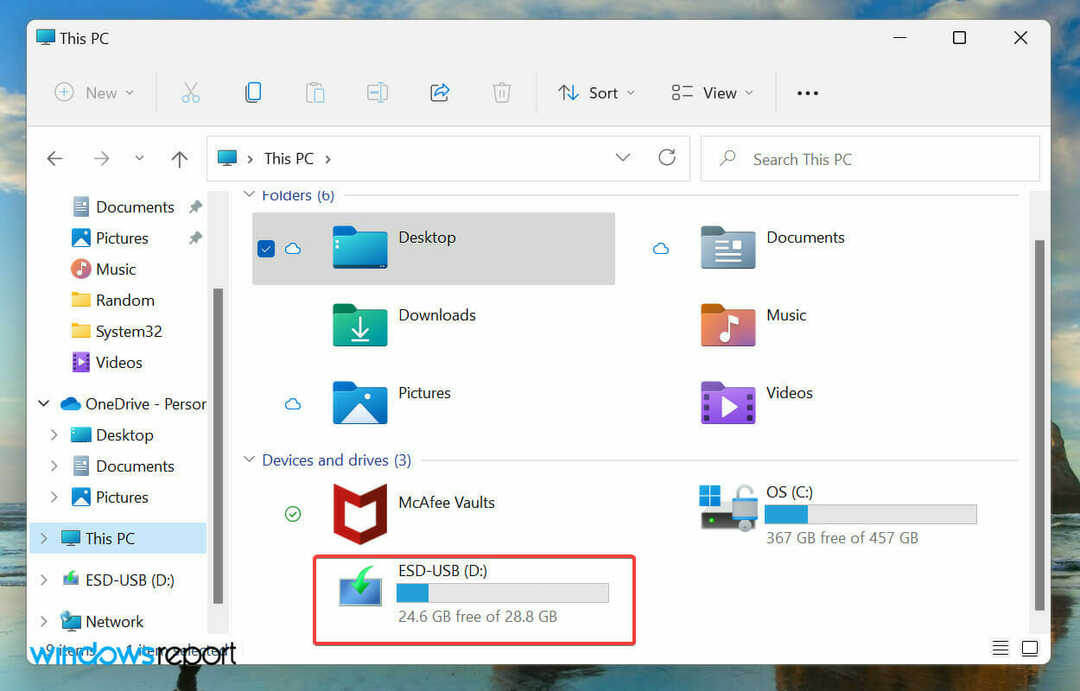
- Clique duas vezes no setup.exe arquivo para iniciá-lo.
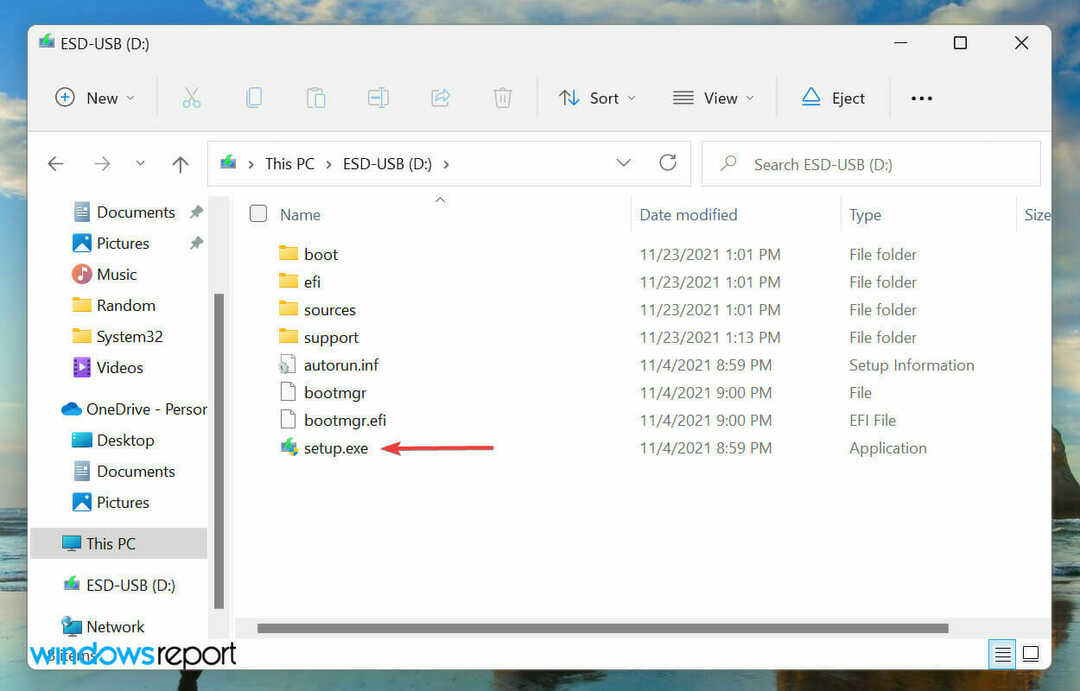
- Clique sim no UAC (Controle de Conta de Usuário) mensagem.
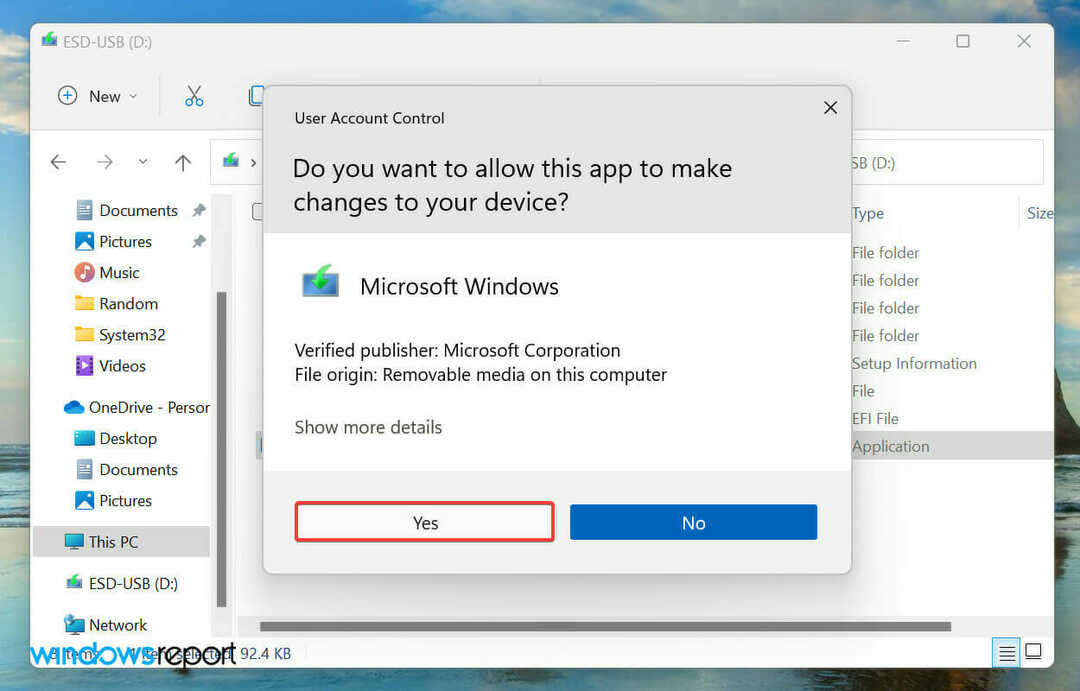
- Clique em Alterar como a instalação baixa as atualizações.
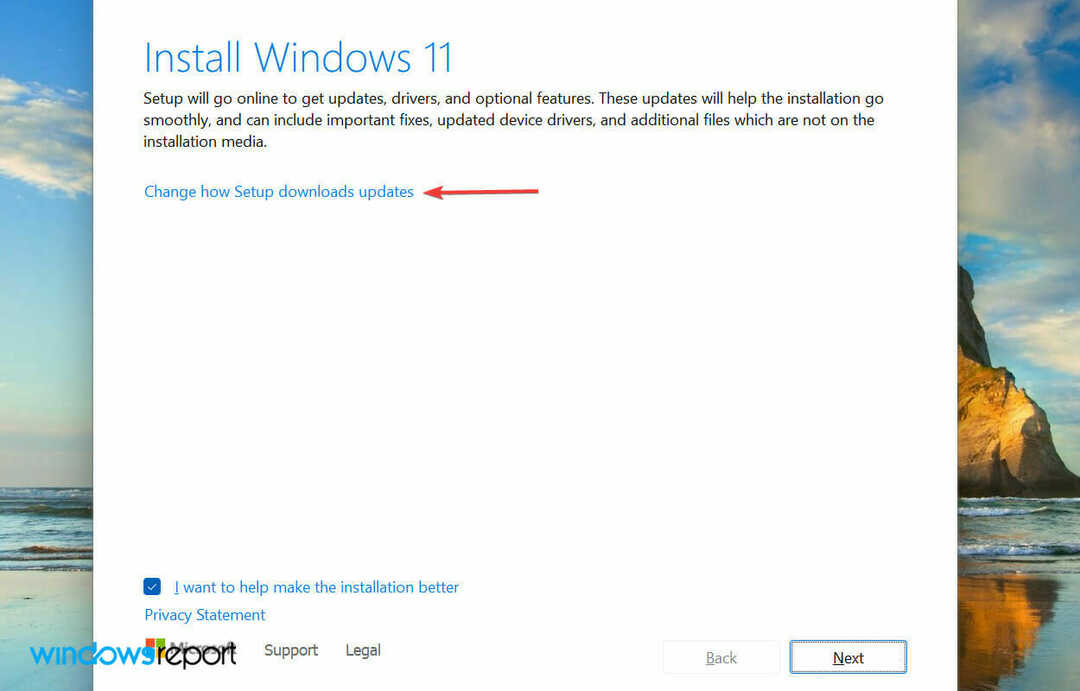
- A seguir, selecione Não agora e clique em Próximo para manter o processo de reparo simples e rápido.
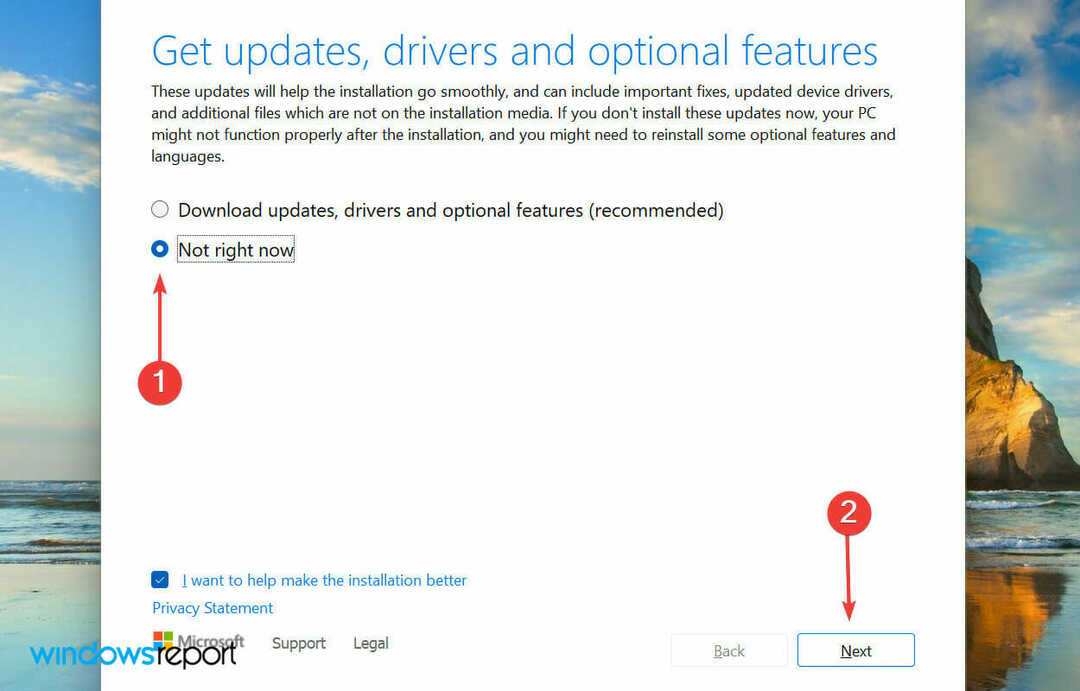
- Clique Aceitar no fundo.
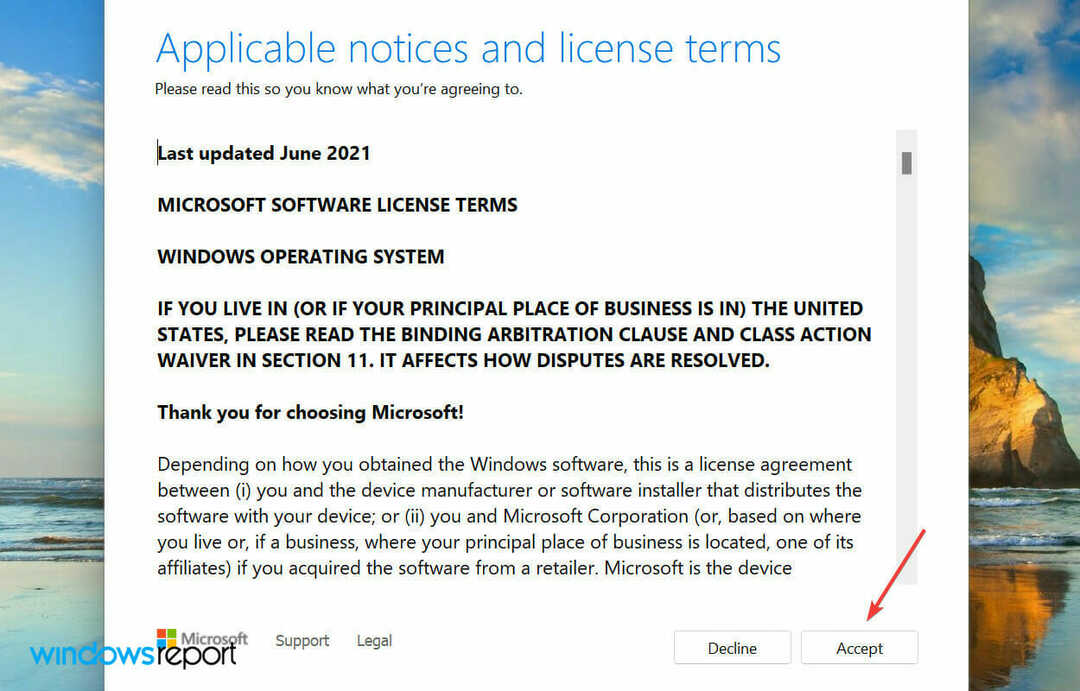
- Agora, clique em Alterar o que manter.
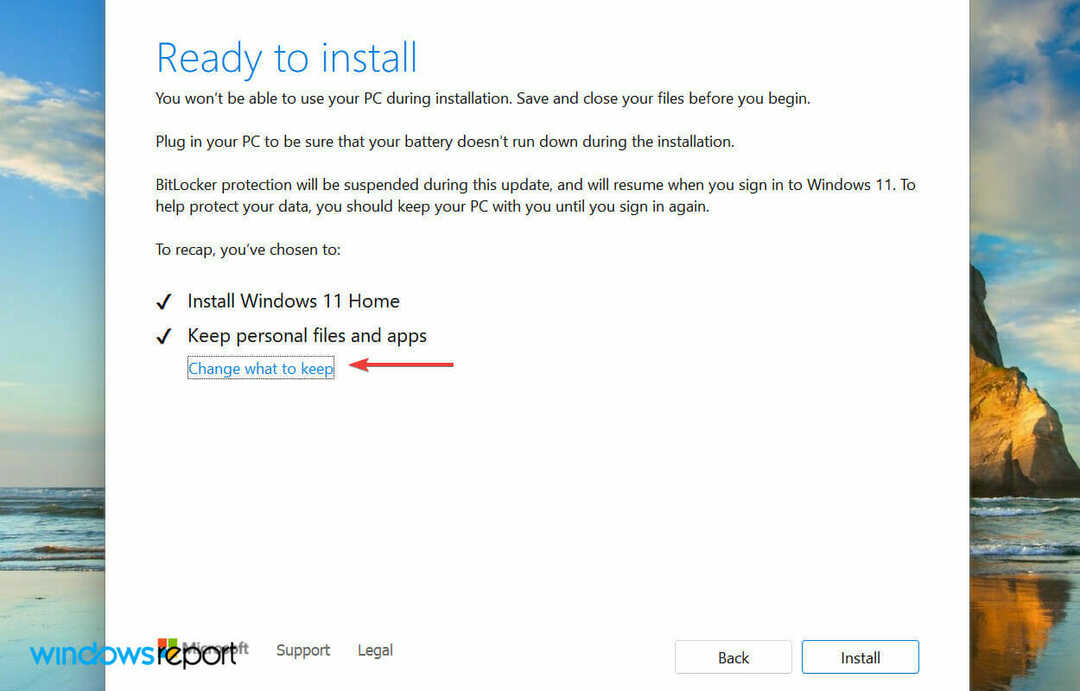
- Selecione a opção para Manter arquivos pessoais e aplicativos e clique em Próximo no fundo.
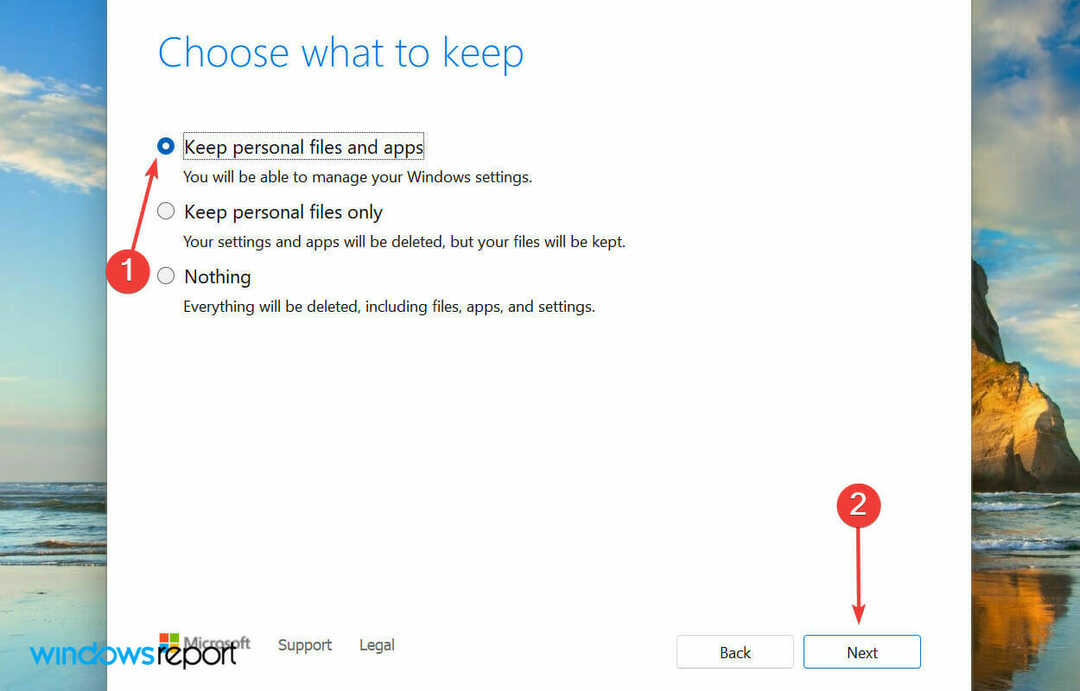
- O último passo é clicar em Instalar.
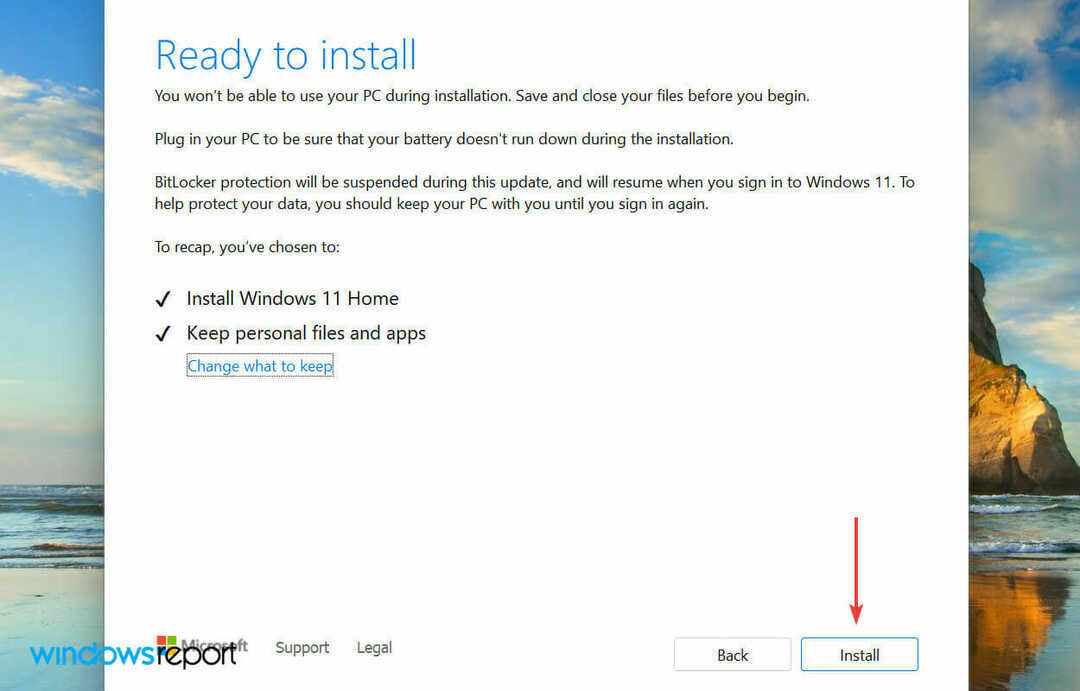
A atualização no local é um processo de reparo eficaz que pode ser usado para eliminar uma ampla variedade de erros, incluindo alguns dos mais complexos sem afetar os arquivos e aplicativos armazenados no sistema.
Como posso instalar/baixar o .NET Framework 3.5 no Windows 11?
- pressione janelas + S para lançar o Procurar cardápio, entre Liga ou desliga características das janelas no campo de texto na parte superior e clique no resultado de pesquisa relevante.
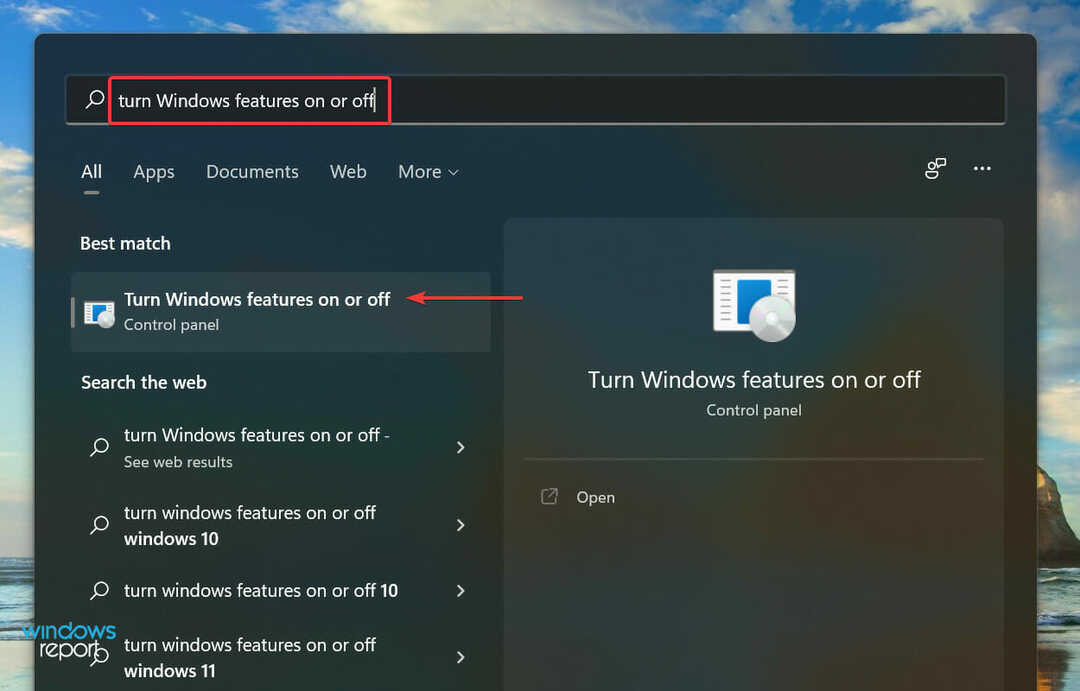
- Marque a caixa de seleção para .NET Framework 3.5 e clique em OK no fundo.
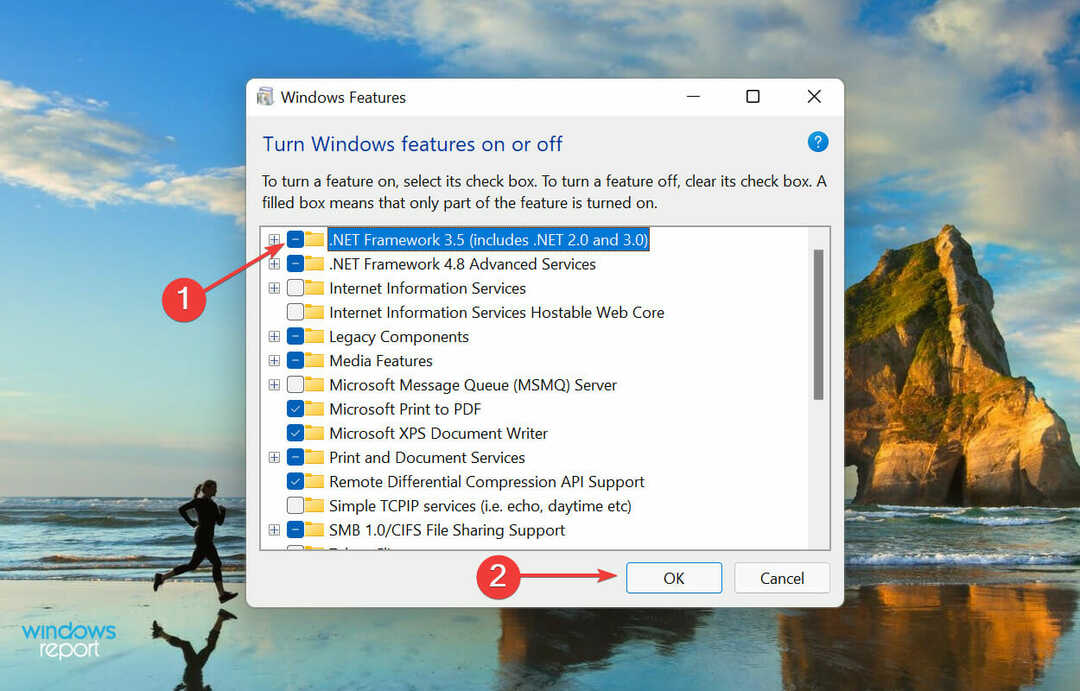
- A seguir, selecione Deixe o Windows Update baixar os arquivos para você das duas opções listadas aqui.
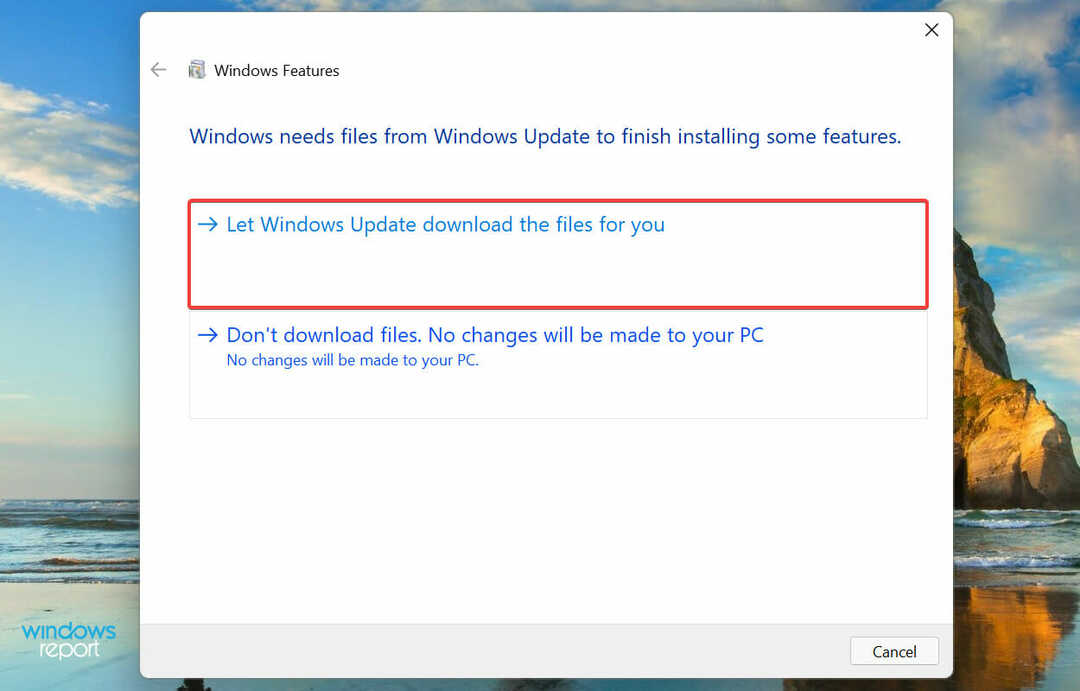
- Aguarde o download dos arquivos necessários e, uma vez feito, reinicie o computador para aplicar efetivamente as alterações.
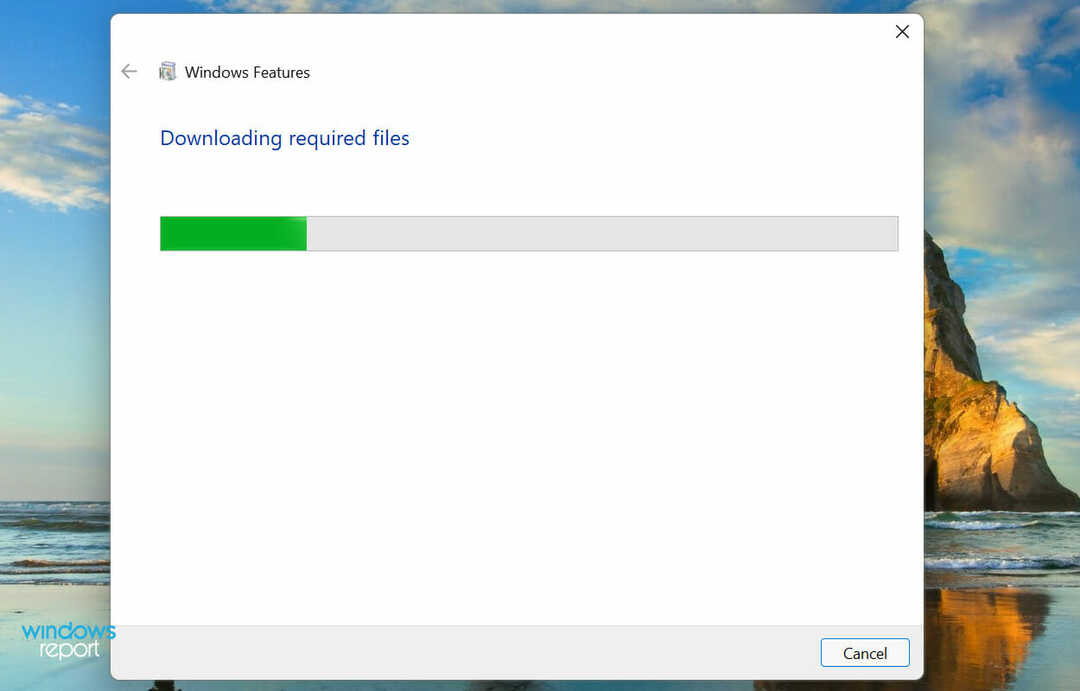
É assim que você pode instalar o .NET Framework 3.5 no Windows 11 em etapas fáceis em pouco tempo. Além disso, confira como corrigir alguns dos erros comuns do .NET Framework 3.5. Embora o artigo seja para o Windows 10, os métodos também funcionam bem na iteração mais recente.
Essas são todas as maneiras de corrigir o erro 0x80071AB1 no Windows 11 e instalar o .NET Framework para eliminar problemas na execução de aplicativos.
Caso o O .NET Framework 3.5 está faltando no seu PC com Windows 10, verifique como instalá-lo.
Não hesite em nos dizer qual correção funcionou e sua experiência com o Windows 11 até agora, na seção de comentários abaixo.


![Como fazer download do .NET Framework para Windows 10 [Easy Way]](/f/dfe1c1bacc775b81c0264049593d7e1b.jpg?width=300&height=460)